操作方法
操作方法:在 ArcGIS Online 中将托管要素图层导出为具有 BNG 坐标的 CSV 文件
描述
在 ArcGIS Online 中,Web 墨卡托 (WGS84) 是默认底图库中底图的坐标系,图层具有各自的空间参考和在服务级别定义的变换。 有关详细信息,请参阅 ArcGIS Online:地图。
由于 ArcGIS Online 中使用的默认坐标系,将托管要素图层导出为 CSV 格式时,CSV 文件中显示的 x,y 坐标是 WGS84 格式化的经度和纬度坐标。 但是,使用具有北坐标值和东坐标值的英国国家格网 (BNG) 坐标系的托管要素图层可以导出为包含 BNG 坐标的 CSV 文件。
本文提供了三种方法,用于在 ArcGIS Online 中将托管要素图层导出为具有 BNG 坐标的 CSV 文件。
解决方案或解决方法
使用项目详细信息页面上的数据选项卡
通过使用项目详细信息页面上的数据选项卡创建北和东字段,将托管要素图层导出为具有 BNG 坐标的 ArcGIS Online 中的 CSV 文件。
- 登录到 ArcGIS Online。
- 导航至要素图层并 打开项目详细信息页面。
- 禁用托管要素图层的编辑和同步。
- 单击设置选项卡。
- 在要素图层(托管)下,取消选中启用编辑和启用同步(离线使用和协作需要启用此选项)。
- 单击保存。
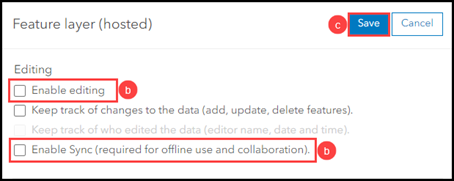
- 为北坐标和东坐标值创建两个新字段。
- 单击数据选项卡 > 字段。
- 单击添加。 在添加字段窗口中,指定一个名称以指示字段名称的北坐标,然后单击添加新字段。
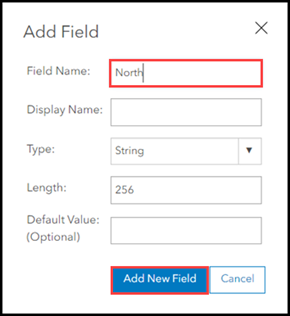
- 重复步骤 4(a) 和 4(b) 为东坐标创建新字段。
- 计算两个新字段的坐标值。
- 单击表选项卡。
- 在属性表中,单击北字段的名称,然后单击计算。
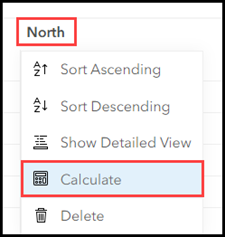
- 在计算字段窗口中,单击 Arcade 以打开 Arcade 计算器。
- 在表达式框中,键入下面提供的 Arcade 表达式。
Geometry($feature).y
- 单击确定。
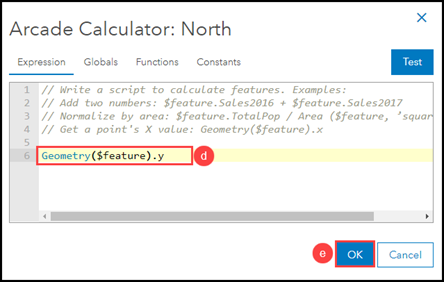
- 使用下面提供的 Arcade 表达式对东字段重复步骤 5(b) 到 5(e)。
Geometry($feature).x
Arcade 表达式根据数据的坐标系计算每个要素的 x,y 坐标。 下图显示了属性表中的两个新字段,其中填充了每个要素各自的北坐标和东坐标值。
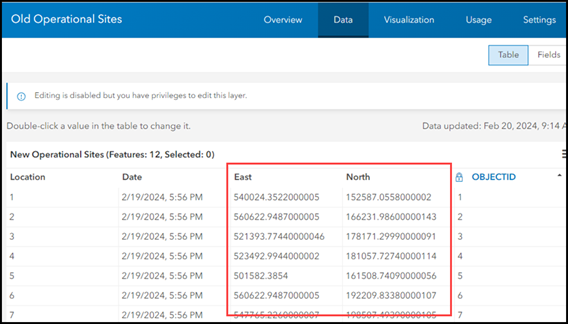
- 在设置选项卡上再次启用托管要素图层的编辑和同步。
- 将要素图层导出为 CSV 文件。 有关详细信息,请参阅 ArcGIS Online:从托管要素图层导出数据。
下图显示了导出的 CSV 文件,其中包含 BNG 格式的坐标值。
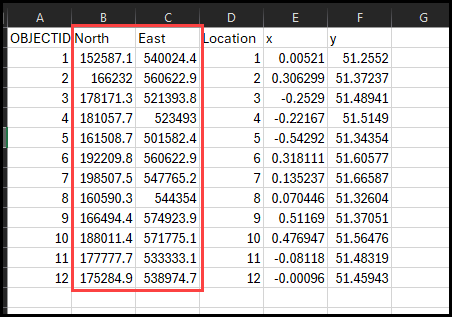
在 ArcGIS Online Map Viewer 中使用表单
通过使用 ArcGIS Online Map Viewer 中的表单创建北和东字段,将托管要素图层导出为具有 BNG 坐标的 ArcGIS Online 中的 CSV 文件。
- 登录到 ArcGIS Online。
- 导航至要素图层并打开项目详细信息页面。
- 为北坐标和东坐标值创建两个新字段。
- 单击数据选项卡 > 字段。
- 单击添加。 在添加字段窗口中,指定一个名称以指示字段名称的北坐标,然后单击添加新字段。
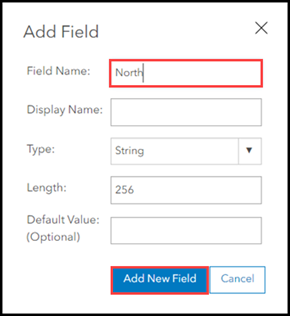
- 重复步骤 3(a) 和 3(b) 为东坐标创建新字段。
- 单击概览选项卡 > 在 Map Viewer 中打开以在 ArcGIS Online Map Viewer 中打开要素图层。
- 在 Map Viewer 的设置(浅色)工具栏中,单击更多 > 表单。 将显示配置表单窗口。
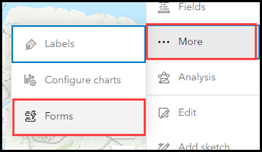
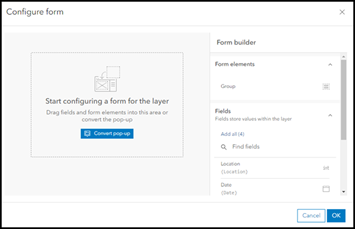
- 在表单构建器中,将步骤 3 中的两个新字段拖放到表单画布中。
Note: Alternatively, double click the fields to add them to the form canvas.
- 计算两个新字段的坐标值。
- 在表单画布上,选择北字段。 将显示属性窗格。
- 在属性窗格中,向下滚动到计算表达式,然后单击
 。
。
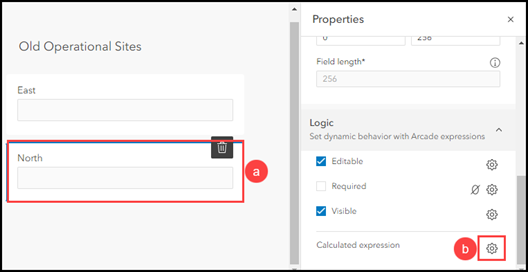
- 在计算表达式窗口中,单击新建表达式。 将显示新建表达式窗口。
- 在表达式框中,键入下面提供的 Arcade 表达式。
Geometry($feature).y
- 单击完成。
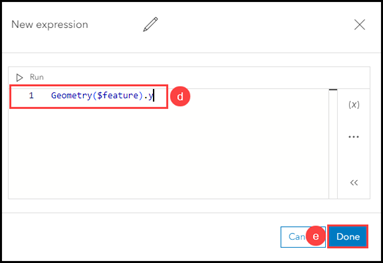
- 使用下面提供的 Arcade 表达式对东字段重复步骤 7(a) 到 7(e)。
Geometry($feature).x
- 在配置表单窗口中,单击确定。
- 将要素图层导出为 CSV 文件。 有关详细信息,请参阅 ArcGIS Online:从托管要素图层导出数据。
下图显示了导出的 CSV 文件,其中包含 BNG 格式的坐标值。
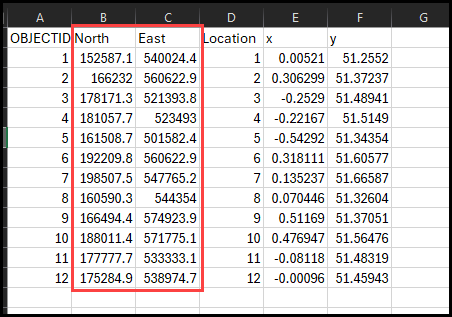
在 ArcGIS Field Maps Designer Web 应用程序中使用表单
通过使用 Field Maps Designer Web 应用程序中的表单创建北和东字段,在 ArcGIS Online 中将托管要素图层导出为具有 BNG 坐标的 CSV 文件。
- 登录到 ArcGIS Online。
- 导航至要素图层并打开项目详细信息页面。
- 为北坐标和东坐标值创建两个新字段。
- 单击数据选项卡 > 字段。
- 单击添加。 在添加字段窗口中,指定一个名称以指示字段名称的北坐标,然后单击添加新字段。
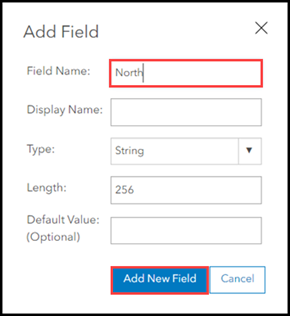
- 重复步骤 3(a) 和 3(b) 为东坐标创建新字段。
- 使用托管要素图层创建 Web 地图。 有关详细信息,请参阅 ArcGIS Online:创建地图入门 (Map Viewer)。
- 在 Field Maps Designer Web 应用程序中打开地图。
- 在表单构建器中,将步骤 3 中的两个新字段拖放到表单画布中。
Note: Alternatively, double click the fields to add them to the form canvas.
- 计算两个新字段的坐标值。
- 在表单画布上,选择北字段。 将显示属性窗格。
- 在属性窗格中,向下滚动到计算表达式,然后单击
 。
。
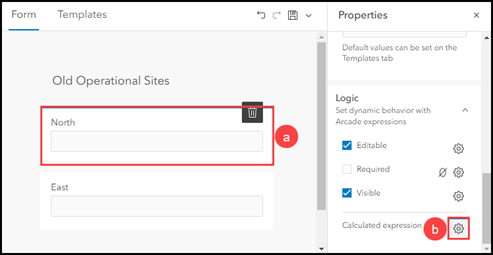
- 在计算表达式窗口中,单击新建表达式。 将显示新建表达式窗口。
- 在表达式框中,键入下面提供的 Arcade 表达式。
Geometry($feature).y
- 在计算表达式窗口中,单击新建表达式。 将显示新建表达式窗口。
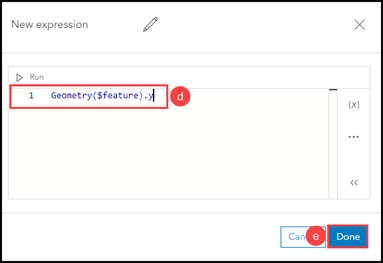
- 使用下面提供的表达式对东字段重复步骤 7(a) 至 7(e)。
Geometry($feature).x
- 在表单画布上,单击保存到地图
 。
。 - 将要素图层导出为 CSV 文件。 有关详细信息,请参阅 ArcGIS Online:从托管要素图层导出数据。
下图显示了导出的 CSV 文件,其中包含 BNG 格式的坐标值。
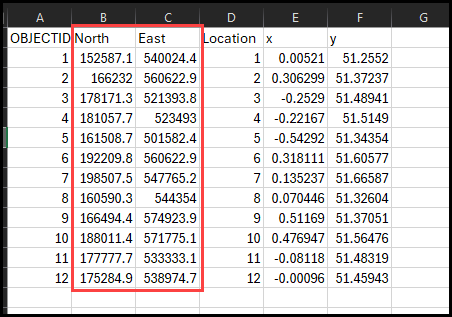
文章 ID: 000031822
获取来自 ArcGIS 专家的帮助
立即开始聊天

